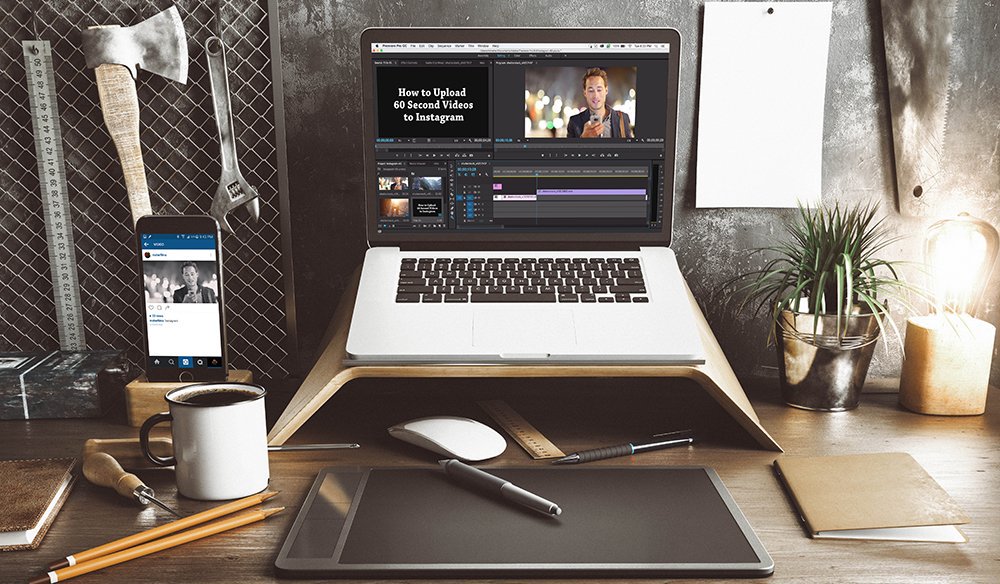Masaüstünden Instagram’a fotoğraf gönderme
2011 yılının mayıs ayında Instagram web sitesini yenilediğinde büyük ses getirdi ve masaüstü kullanıcılarına tam teşekküllü bir web deneyimi sundu.
Hücresel verilerin yaygın olarak bulunamadığı dünyanın bazı bölgelerinde daha erişilebilir hale gelmek için Instagram mobil uygulamayı kullanarak benzeyen bir web sitesi başlattı. Kullanıcılar yayınlarına göz atabilir Instagram hikayelerini izleyebilir ve Araştır sekmesiyle yeni içerik keşfedebilir.
Ancak web sitesinde bir anahtar işlev eksikti. Bu işlevde Instagram’da bilgisayar üzerinden fotoğraf göndermek yani yayın yapmak diyebiliriz.
Aslında! Birkaç basit numara ve hack ile Instagram uygulaması için PC’den yayın yapmak mümkündür. Bunun nasıl yapılacağını öğrenmekle ilgileniyorsanız bu rehber sizi adım adım ilerletecektir.
PC veya Mac’ten Instagram’a fotoğraf nasıl gönderilir?
1.) Google Chrome’u açın www.instagram.com adresine gidin ve hesabınıza giriş yapın.
2.) Görünüm açılır menüsüne tıklayın. Geliştirici> Geliştirici Araçları’nı seçin; bu konsolu açacaktır.
3.) Kullanıcı aracınızı değiştirmek için konsolun sol üst köşesindeki tablet simgesine tıklayın.
4.) Responsive açılır menüsüne tıklayın ve iPhone 6/7/8 Plus’ı seçin.
5.) Instagram profilinize gidin sayfayı yenileyin; yükle düğmesi görünecektir.
Google Chrome’da bir PC’den veya Mac’ten Instagram’a nasıl fotoğraf gönderilir?
Hangi web tarayıcısını kullandığınızdan bağımsız olarak kullanıcı aracınızı değiştirerek Instagram’da yayınlamak kolaydır. Google Chrome ile başlayalım.
1. İlk adım basit! Google Chrome’u açın ve www.instagram.com adresine gidin ve hesabınıza giriş yapın. Bu noktada Instagram’ın tipik masaüstü sürümünüze benzemeye devam edecek(temel olarak) sadece yükleme düğmesini kullanmayacaksınız.
2. Bu noktada kullanıcı temsilcinizi değiştireceksiniz. Bunu yapmak için ekranınızın üstündeki “Görünüm” açılır menüsünü tıklayın. Oradan “Geliştirici” seçeneğini seçin – bu başka bir açılır menüyü açacaktır. Ardından “Geliştirici Araçları” seçeneğini seçin.
3. Bu ekranınızın sağ tarafındaki konsolu açacaktır. Konsolun sol üst köşesinde telefon ve tablet gibi görünen bir simge göreceksiniz. Bu simgeye tıklamak cihazınızda ki kullanıcı aracısını değiştirecektir.
4. Buradan arama çubuğunuzun altında “Duyarlı” olarak etiketlenmiş bir açılır menü göreceksiniz. Buna tıklayın ve bir cihaz seçin. Görünümünüz seçtiğiniz cihaza bağlı olacak bu yüzden sahip olduğum telefondan beri iPhone6/7/8 Plus’ı seçtim.
5. Artık kullanıcı aracısını değiştirdiğinize göre neredeyse oradasınız. Ancak yükleme düğmesini henüz görmeyebilir. Bunu çözmek için kendi Instagram profiline git ancak sağ üst köşedeki silueti tıkla sayfayı yenile ve yükle düğmesi görünecek!
6. Oradan normalde yaptığınız gibi Instagram’a gönderin. Yükle düğmesine bastığınızda dosyalarınızı çeker (telefonunuzun kamera rulosunu açmak yerine). Gönderdiğiniz resmi seçin ve aç tuşuna basın. Ardından bir filtre ve resim yazısı eklemeyi veya konumunuzu etiketlemeyi unutmayın.